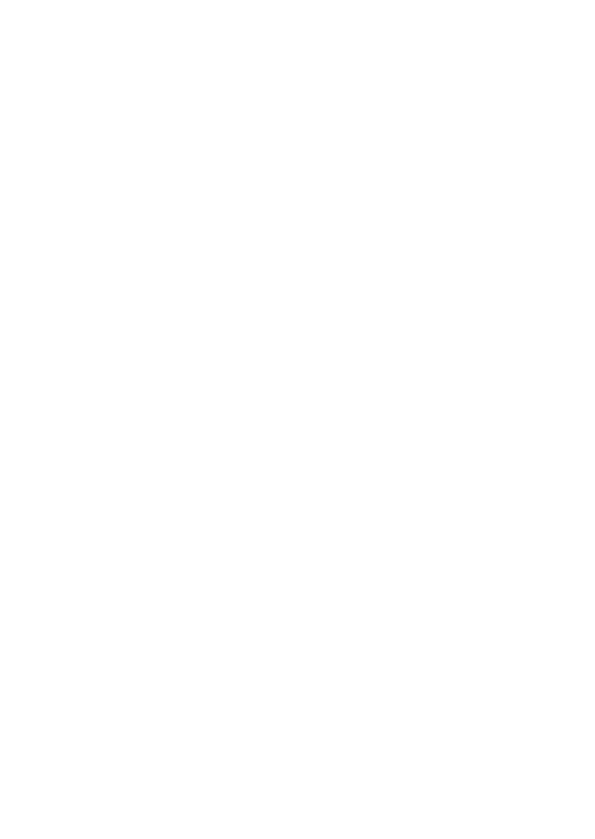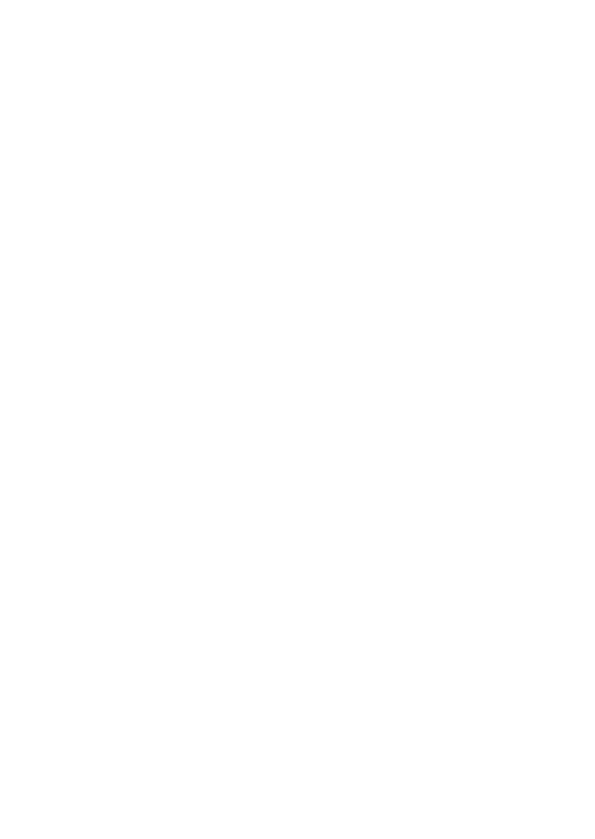
— 57 —
*
4
Luego de realizar los cambios que desea, presione de nuevo la tecla c.
*
5
Vaya al último paso para visualizar el resultado nuevo.
*
6
El resultado es siempre producido por el cálculo. No puede cambiarlo ingresando
un valor.
• Puede realizar todos los cambios que desee, mientras presione la
tecla c una vez para iniciar la operación de edición y luego una
vez más para finalizar la operación de edición. No olvide de presionar
la tecla c para salir de la edición luego de realizar los cambios
que desea.
• Cuando se editan los contenidos de un cálculo, los ajustes de redondeo
y lugar decimal en efecto al hacer los cambios afectan todos los pasos
almacenados en la memoria de cálculo.
• Si se comete un error mientras se ingresa un cálculo o edita un cálculo,
todos los pasos se borran desde la memoria de cálculo y no pueden
revisarse.
• La velocidad de cálculo depende del número de pasos acumulados
en la memoria de cálculo.
*
1
Appuyez sur la touche c avant l’étape que vous voulez corriger.
*
2
L’indicateur CRT (correction) apparaît sur l’écran quand la modification de la
mémoire de calcul est validée.
*
3
Notez que vous ne pouvez changer que les valeurs et les opérations des touches
de commande (+, -, *, /). Vous ne pouvez changer qu’une seule étape.
*
4
Quand vous avez effectué les modifications nécessaires, appuyez une nouvelle
fois sur la touche c.
*
5
Réaffichez la dernière étape pour contrôler le nouveau résultat.
*
6
Le résultat est toujours produit par le calcul. Vous ne pouvez pas le changer en
introduisant une valeur.
• Vous pouvez faire autant de changements que vous voulez, tant que
vous appuyez sur c une fois pour démarrer l’opération d’édition,
puis une nouvelle fois pour mettre fin à l’opération d’édition. Ne pas
oublier d’appuyer sur c pour sortir de l’édition après avoir effectué
les changements que vous souhaitez.
• Quand vous modifiez le contenu d’un calcul, les réglages d’arrondi
et de décimale en vigueur lorsque vous effectuez les changements
affectent toutes les étapes stockées dans la mémoire de calcul.
• Si une erreur se produit lorsque vous saisissez ou modifiez un calcul,
toutes les étapes seront supprimées de la mémoire de calcul et ne
pourront plus être revues.